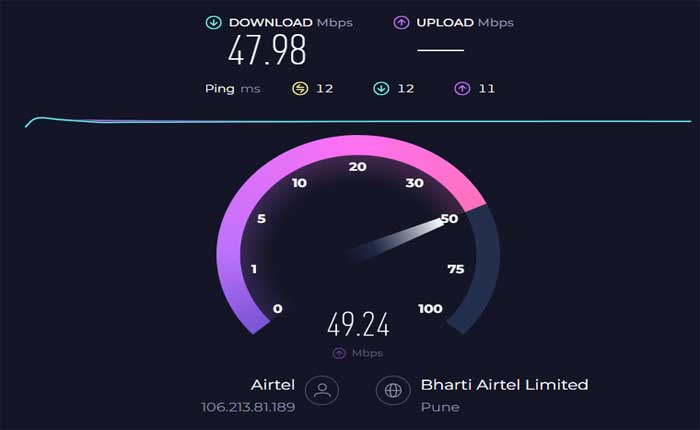
Epic Games で接続エラーが発生していますか? 「はい」の場合、ここは正しい場所ですので、心配する必要はありません。
Epic Games は、ノースカロライナ州ケーリーに拠点を置くビデオ ゲームおよびソフトウェアの開発者および発行者です。
Epic Games は、フォートナイト、ロケット リーグ、アンリアル トーナメント、ギアーズ オブ ウォーなどの人気ゲームや、強力で広く使用されているゲーム エンジンであるアンリアル エンジンを作成していることで知られています。
Epic Games は、PC ゲーム、MOD、DLC、無料ゲームを提供するオンライン プラットフォームである Epic Games Store も運営しています。
Epic Games は、ゲーム業界で最も影響力があり成功している企業の 1 つであり、ユーザーに最も楽しく、没入型で革新的なゲームとエクスペリエンスを作成するという使命を持っています。
ただし、多くのユーザーが Epic Games で接続エラーに直面しています。
このガイドでは、問題を解決するための簡単で効果的な解決策をいくつか紹介します。
Epic Gamesの接続エラーを修正する方法
問題を解決するために試せる手順は次のとおりです。
デバイスを再起動します。
場合によっては、デバイスを再起動するだけで接続の問題が解決できる場合があります。
コンピューターまたはゲーム機の電源を切り、数分間待ってから再び電源を入れます。
これは、ネットワーク接続を更新し、一時的な問題を解消するのに役立ちます。
インターネット接続を確認してください:
インターネット接続が安定しており、適切に動作していることを確認してください。
これを行うには、デバイスで Web ブラウザを開いて、いくつかの Web サイトにアクセスしてみます。
Speedtest や Fast などのサイトで速度テストを実行して、速度を確認できます。
結果が低い場合は、ルーターとモデムを再起動するか、可能であれば有線接続に切り替えてみてください。
Epic Games サーバーのステータスを確認します。

Epic Games サービスのステータスを確認し、接続に影響を与える進行中のインシデントがないかどうかを確認します。
サーバーのステータスは、次のような Web サイトで確認できます。 「ダウンディテクター」 または、Epic Games の公式ステータス ページにアクセスしてください。
サービスがダウンしている場合は、Epic 側で問題が解決されるまで待つ必要があります。
Epic Games ランチャーのキャッシュをクリアします。
Epic Games ランチャーのキャッシュをクリアし、接続をブロックする可能性のある破損した可能性のあるファイルを削除します。
その方法は次のとおりです。
- これを行うには、 を押して[ファイル名を指定して実行]コマンド ボックスを開きます。 Windows キー + R。
- 次に、次のように入力します “%localappdata%” そして押します 入力。
- 次に、EpicGamesLauncher フォルダーに移動し、Saved フォルダーを開いて、Cache という名前のフォルダーをすべて削除します。
- PC を再起動し、Epic Games ランチャーを再起動します。
その後、接続の問題が解決されたかどうかを確認します。
ファイアウォールとウイルス対策:
ファイアウォールとウイルス対策ソフトウェアに例外を追加し、Epic Games の接続がブロックされないようにします。
その方法は次のとおりです。
- これを行うには、ファイアウォールとウイルス対策の設定を開き、例外、除外、またはホワイトリストのタブに移動して、 EpicGamesLauncher.exe およびその他の Epic アプリを許可リストに追加します。
その後、接続の問題が解決されたかどうかを確認します。
VPN またはプロキシを無効にします。
VPN およびプロキシ接続を無効にし、オンライン ゲームのプレイ中は使用しないでください。
VPN 接続では、ゲーム ランチャーやオンライン ゲームで接続の問題が発生することがよくあります。
VPN を使用している場合は、一時的に無効にして問題が解決するかどうかを確認してください。
Epic Games サポートにお問い合わせください:
上記の手順を試してもまだ接続エラーが発生する場合は、Epic Games サポートに問い合わせてサポートを受ける必要がある場合があります。
